Verwenden des Warteschlangenspeichers mit C++
Tipp
Testen des Microsoft Azure Storage-Explorers
Beim Microsoft Azure Storage-Explorer handelt es sich um eine kostenlose eigenständige App von Microsoft, über die Sie ganz einfach visuell mit Azure Storage-Daten arbeiten können – unter Windows, MacOS und Linux.
Übersicht
In diesem Leitfaden wird die Durchführung häufiger Szenarien mit dem Azure Queue Storage-Dienst demonstriert. Die Beispiele sind in C++ geschrieben und basieren auf der Azure Storage-Clientbibliothek für C++. Zu den Szenarien gehören das Einfügen, Einsehen, Abrufen und Löschen von Warteschlangennachrichten sowie das Erstellen und Löschen von Warteschlangen.
Hinweis
Diese Anleitung gilt für die Azure Storage-Clientbibliothek für C++ in der Version 1.0.0 und höher. Die empfohlene Version ist Azure Storage-Clientbibliothek v2.2.0, die über NuGet oder GitHub verfügbar ist.
Was ist der Warteschlangenspeicher?
Die Warteschlangenspeicherung in Azure ist ein Dienst zur Speicherung großer Anzahlen von Nachrichten, auf die von überall auf der Welt mit authentifizierten Anrufen über HTTP oder HTTPS zugegriffen werden kann. Eine einzelne Warteschlangennachricht kann bis zu 64 KB groß sein, und eine Warteschlange kann Millionen von Nachrichten enthalten. Deren Anzahl ist nur durch die Kapazität des Speicherkontos begrenzt. Warteschlangenspeicher wird häufig verwendet, um ein Arbeits-Backlog zur asynchronen Verarbeitung zu erstellen.
Konzepte des Warteschlangendiensts
Der Azure-Warteschlangendienst umfasst die folgenden Komponenten:
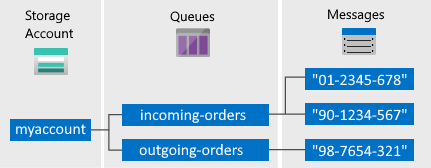
Speicherkonto: Alle Zugriffe auf den Azure-Speicher erfolgen über ein Speicherkonto. Weitere Informationen zu Speicherkonten finden Sie in der Speicherkontoübersicht.
Warteschlange: Eine Warteschlange enthält einen Satz von Nachrichten. Alle Nachrichten müssen sich in Warteschlangen befinden. Beachten Sie, dass der Warteschlangenname nur aus Kleinbuchstaben bestehen darf. Informationen zum Benennen von Warteschlangen finden Sie unter Benennen von Warteschlangen und Metadaten.
Nachricht: Eine Nachricht in einem beliebigen Format und mit einer Größe von bis zu 64 KB. Eine Nachricht kann maximal sieben Tage in der Warteschlange verbleiben. Für Version 2017-07-29 oder höhere Versionen kann die maximale Gültigkeitsdauer eine beliebige positive Zahl sein. Mit -1 wird angegeben, dass die Nachricht nicht abläuft. Wird dieser Parameter ausgelassen, beträgt die Standardgültigkeitsdauer sieben Tage.
URL-Format: Warteschlangen sind über das folgende URL-Format adressierbar: http://
<storage account>.queue.core.windows.net/<queue>Mit der folgenden URL kann eine der Warteschlangen im Diagramm adressiert werden:
http://myaccount.queue.core.windows.net/incoming-orders
Erstellen eines Azure-Speicherkontos
Ihr erstes Azure-Speicherkonto erstellen Sie am einfachsten im Azure-Portal. Weitere Informationen finden Sie unter Erstellen von Speicherkonten.
Ein Azure-Speicherkonto können Sie auch mit Azure PowerShell, der Azure-Befehlszeilenschnittstelle oder dem Azure Storage-Ressourcenanbieter für .NET erstellen.
Wenn Sie zu diesem Zeitpunkt kein Speicherkonto in Azure erstellen möchten, können Sie auch den Azurite-Speicheremulator zum Ausführen und Testen Ihres Codes in einer lokalen Umgebung verwenden. Weitere Informationen finden Sie unter Verwenden des Azurite-Emulators für lokale Azure Storage-Entwicklung.
Erstellen einer C++-Anwendung
In diesem Handbuch werden Sie Speicherfunktionen verwenden, die innerhalb einer C++-Anwendung ausgeführt werden können.
Dafür müssen Sie die Azure Storage-Clientbibliothek für C++ installieren und ein Azure Storage-Konto in Ihrem Azure-Abonnement erstellen.
Zum Installieren der Azure Storage-Clientbibliothek für C++ können Sie die folgenden Methoden verwenden:
- Linux: Befolgen Sie die Anweisungen auf der Seite README-Datei zur Azure Storage-Clientbibliothek für C++: Erste Schritte unter Linux.
-
Windows: Verwenden Sie unter Windows vcpkg als Abhängigkeits-Manager. Befolgen Sie zum Initialisieren von
vcpkgdie Anweisungen im Schnellstart. Verwenden Sie dann folgenden Befehl, um die Bibliothek zu installieren:
.\vcpkg.exe install azure-storage-cpp
Eine Anleitung zum Erstellen des Quellcodes und Exportieren in NuGet finden Sie in der README-Datei.
Konfigurieren Ihrer Anwendung für den Zugriff auf den Warteschlangenspeicher
Fügen Sie folgende „include“-Anweisungen am Anfang der C++-Datei dort ein, wo Azure Storage-APIs auf Warteschlangen zugreifen sollen:
#include <was/storage_account.h>
#include <was/queue.h>
Einrichten einer Azure-Speicherverbindungszeichenfolge
Ein Azure-Speicherclient verwendet eine Speicherverbindungszeichenfolge zum Speichern von Endpunkten und Anmeldeinformationen für den Zugriff auf Datenverwaltungsdienste. Bei der Ausführung in einer Clientanwendung muss die Speicherverbindungszeichenfolge in dem unten gezeigten Format angegeben werden. Dabei müssen der Name Ihres Speicherkontos und der Speicherzugriffsschlüssel für das im Azure-Portal aufgeführte Speicherkonto als Werte für AccountName und AccountKey eingegeben werden. Weitere Informationen zu Speicherkonten und Zugriffsschlüsseln finden Sie unter Informationen zu Azure Storage-Konten. Dieses Beispiel zeigt, wie Sie ein statisches Feld für die Verbindungszeichenfolge deklarieren:
// Define the connection-string with your values.
const utility::string_t storage_connection_string(U("DefaultEndpointsProtocol=https;AccountName=your_storage_account;AccountKey=your_storage_account_key"));
Zum Testen der Anwendung auf Ihrem lokalen Windows-Computer können Sie den Azurite-Speicheremulator verwenden. Azurite ist ein Dienstprogramm, das Azure Blob Storage und Queue Storage auf dem lokalen Entwicklungscomputer simuliert. Im folgenden Beispiel wird dargestellt, wie Sie ein statisches Feld zur Übergabe der Verbindungszeichenfolge an den lokalen Speicheremulator deklarieren:
// Define the connection-string with Azurite.
const utility::string_t storage_connection_string(U("UseDevelopmentStorage=true;"));
Unter Verwenden des Azurite-Emulators für die lokale Azure Storage-Entwicklung finden Sie Informationen zum Starten von Azurite.
In den folgenden Beispielen wird davon ausgegangen, dass Sie eine dieser zwei Methoden verwendet haben, um die Speicherverbindungszeichenfolge abzurufen.
Abrufen der Verbindungszeichenfolge
Sie können Ihre Speicherkontoinformationen mit der cloud_storage_account-Klasse angeben. Verwenden Sie zum Abrufen von Speicherkontoinformationen aus der Speicher-Verbindungszeichenfolge die parse-Methode.
// Retrieve storage account from connection string.
azure::storage::cloud_storage_account storage_account = azure::storage::cloud_storage_account::parse(storage_connection_string);
Gewusst wie: Erstellen einer Warteschlange
Mit einem cloud_queue_client-Objekt können Sie Referenzobjekte für Warteschlangen abrufen. Der folgende Code erstellt ein cloud_queue_client-Objekt.
// Retrieve storage account from connection string.
azure::storage::cloud_storage_account storage_account = azure::storage::cloud_storage_account::parse(storage_connection_string);
// Create a queue client.
azure::storage::cloud_queue_client queue_client = storage_account.create_cloud_queue_client();
Mithilfe des cloud_queue_client -Objekts können Sie einen Verweis auf die Warteschlange abrufen, die Sie verwenden möchten. Sie können die Warteschlange erstellen, wenn sie nicht vorhanden ist.
// Retrieve a reference to a queue.
azure::storage::cloud_queue queue = queue_client.get_queue_reference(U("my-sample-queue"));
// Create the queue if it doesn't already exist.
queue.create_if_not_exists();
Gewusst wie: Einfügen einer Nachricht in eine Warteschlange
Um eine Nachricht in eine vorhandene Warteschlange einzufügen, erstellen Sie zuerst ein neues cloud_queue_message-Element. Rufen Sie dann die Methode add_message auf. Eine cloud_queue_message kann aus einer Zeichenfolge (im UTF-8-Format) oder einem Bytearray erstellt werden. Dieser Code erstellt eine Warteschlange (falls noch nicht vorhanden) und fügt die Nachricht Hello, World ein:
// Retrieve storage account from connection-string.
azure::storage::cloud_storage_account storage_account = azure::storage::cloud_storage_account::parse(storage_connection_string);
// Create the queue client.
azure::storage::cloud_queue_client queue_client = storage_account.create_cloud_queue_client();
// Retrieve a reference to a queue.
azure::storage::cloud_queue queue = queue_client.get_queue_reference(U("my-sample-queue"));
// Create the queue if it doesn't already exist.
queue.create_if_not_exists();
// Create a message and add it to the queue.
azure::storage::cloud_queue_message message1(U("Hello, World"));
queue.add_message(message1);
Gewusst wie: Einsehen der nächsten Nachricht
Sie können einen Blick auf die Nachricht am Anfang einer Warteschlange werfen, ohne sie aus der Warteschlange zu entfernen, indem Sie die peek_message-Methode aufrufen.
// Retrieve storage account from connection-string.
azure::storage::cloud_storage_account storage_account = azure::storage::cloud_storage_account::parse(storage_connection_string);
// Create the queue client.
azure::storage::cloud_queue_client queue_client = storage_account.create_cloud_queue_client();
// Retrieve a reference to a queue.
azure::storage::cloud_queue queue = queue_client.get_queue_reference(U("my-sample-queue"));
// Peek at the next message.
azure::storage::cloud_queue_message peeked_message = queue.peek_message();
// Output the message content.
std::wcout << U("Peeked message content: ") << peeked_message.content_as_string() << std::endl;
Gewusst wie: Ändern des Inhalts von Nachrichten in der Warteschlange
Sie können den Inhalt einer Nachricht vor Ort in der Warteschlange ändern. Wenn die Nachricht eine Arbeitsaufgabe darstellt, können Sie diese Funktion verwenden, um den Status der Aufgabe zu aktualisieren. Mit dem folgenden Code wird die Warteschlangennachricht mit neuem Inhalt aktualisiert und das Sichtbarkeits-Zeitlimit um weitere 60 Sekunden verlängert. Dadurch wird der mit der Nachricht verknüpfte Arbeitsstatus gespeichert, und der Client erhält eine weitere Minute zur Bearbeitung der Nachricht. Sie können diese Technik verwenden, um Workflows mit mehreren Schritten in Warteschlangennachrichten zu verfolgen, ohne von vorn beginnen zu müssen, wenn bei einem Verarbeitungsschritt aufgrund eines Hardware- oder Softwarefehlers ein Fehler auftritt. In der Regel behalten Sie auch die Anzahl der Wiederholungen bei, und wenn die Nachricht mehr als n Mal wiederholt wurde, wird sie gelöscht. Dies verhindert, dass eine Nachricht bei jeder Verarbeitung einen Anwendungsfehler auslöst.
// Retrieve storage account from connection-string.
azure::storage::cloud_storage_account storage_account = azure::storage::cloud_storage_account::parse(storage_connection_string);
// Create the queue client.
azure::storage::cloud_queue_client queue_client = storage_account.create_cloud_queue_client();
// Retrieve a reference to a queue.
azure::storage::cloud_queue queue = queue_client.get_queue_reference(U("my-sample-queue"));
// Get the message from the queue and update the message contents.
// The visibility timeout "0" means make it visible immediately.
// The visibility timeout "60" means the client can get another minute to continue
// working on the message.
azure::storage::cloud_queue_message changed_message = queue.get_message();
changed_message.set_content(U("Changed message"));
queue.update_message(changed_message, std::chrono::seconds(60), true);
// Output the message content.
std::wcout << U("Changed message content: ") << changed_message.content_as_string() << std::endl;
Gewusst wie: Entfernen der nächsten Nachricht aus der Warteschlange
Dieser Code entfernt eine Nachricht in zwei Schritten aus der Warteschlange. Wenn Sie get_messageaufrufen, wird die nächste Nachricht aus der Warteschlange abgerufen. Die für get_message zurückgegebene Nachricht ist für anderen Code, mit dem Nachrichten aus dieser Warteschlange gelesen werden, nicht mehr sichtbar. Um die Nachricht endgültig aus der Warteschlange zu entfernen, müssen Sie außerdem delete_message aufrufen. Dieser zweistufige Prozess zum Entfernen von Nachrichten stellt sicher, dass eine andere Codeinstanz dieselbe Nachricht erneut abrufen kann, falls die Verarbeitung aufgrund eines Hardware- oder Softwarefehlers fehlschlägt. In Ihrem Code wird delete_message direkt nach der Verarbeitung der Nachricht aufgerufen.
// Retrieve storage account from connection-string.
azure::storage::cloud_storage_account storage_account = azure::storage::cloud_storage_account::parse(storage_connection_string);
// Create the queue client.
azure::storage::cloud_queue_client queue_client = storage_account.create_cloud_queue_client();
// Retrieve a reference to a queue.
azure::storage::cloud_queue queue = queue_client.get_queue_reference(U("my-sample-queue"));
// Get the next message.
azure::storage::cloud_queue_message dequeued_message = queue.get_message();
std::wcout << U("Dequeued message: ") << dequeued_message.content_as_string() << std::endl;
// Delete the message.
queue.delete_message(dequeued_message);
Vorgehensweise: Verwenden zusätzlicher Optionen für das Entfernen von Nachrichten aus der Warteschlange
Es gibt zwei Möglichkeiten, wie Sie das Abrufen von Nachrichten aus der Warteschlange anpassen können. Erstens können Sie einen Nachrichtenstapel abrufen (bis zu 32). Zweitens können Sie das Unsichtbarkeits-Zeitlimit verkürzen oder verlängern, sodass der Code mehr oder weniger Zeit zur vollständigen Verarbeitung jeder Nachricht benötigt. Im folgenden Codebeispiel wird get_messages verwendet, um 20 Nachrichten mit einem Aufruf abzurufen. Anschließend wird jede Nachricht mithilfe einer for-Schleife verarbeitet. Außerdem wird das Unsichtbarkeits-Zeitlimit auf fünf Minuten pro Nachricht festgelegt. Beachten Sie, dass die 5 Minuten für alle Nachrichten gleichzeitig beginnen, sodass 5 Minuten nach dem Aufruf von get_messages alle Nachrichten, die nicht gelöscht wurden, wieder sichtbar werden.
// Retrieve storage account from connection-string.
azure::storage::cloud_storage_account storage_account = azure::storage::cloud_storage_account::parse(storage_connection_string);
// Create the queue client.
azure::storage::cloud_queue_client queue_client = storage_account.create_cloud_queue_client();
// Retrieve a reference to a queue.
azure::storage::cloud_queue queue = queue_client.get_queue_reference(U("my-sample-queue"));
// Dequeue some queue messages (maximum 32 at a time) and set their visibility timeout to
// 5 minutes (300 seconds).
azure::storage::queue_request_options options;
azure::storage::operation_context context;
// Retrieve 20 messages from the queue with a visibility timeout of 300 seconds.
std::vector<azure::storage::cloud_queue_message> messages = queue.get_messages(20, std::chrono::seconds(300), options, context);
for (auto it = messages.cbegin(); it != messages.cend(); ++it)
{
// Display the contents of the message.
std::wcout << U("Get: ") << it->content_as_string() << std::endl;
}
Gewusst wie: Abrufen der Warteschlangenlänge
Sie können die Anzahl der Nachrichten in einer Warteschlange schätzen lassen. Die Methode download_attributes gibt Warteschlangeneigenschaften einschließlich der Nachrichtenanzahl zurück. Die approximate_message_count-Methode ruft die ungefähre Anzahl der Nachrichten in der Warteschlange ab.
// Retrieve storage account from connection-string.
azure::storage::cloud_storage_account storage_account = azure::storage::cloud_storage_account::parse(storage_connection_string);
// Create the queue client.
azure::storage::cloud_queue_client queue_client = storage_account.create_cloud_queue_client();
// Retrieve a reference to a queue.
azure::storage::cloud_queue queue = queue_client.get_queue_reference(U("my-sample-queue"));
// Fetch the queue attributes.
queue.download_attributes();
// Retrieve the cached approximate message count.
int cachedMessageCount = queue.approximate_message_count();
// Display number of messages.
std::wcout << U("Number of messages in queue: ") << cachedMessageCount << std::endl;
Gewusst wie: Löschen einer Warteschlange
Zum Löschen einer Warteschlange und aller darin enthaltenen Nachrichten rufen Sie die delete_queue_if_exists-Methode für das Warteschlangenobjekt auf.
// Retrieve storage account from connection-string.
azure::storage::cloud_storage_account storage_account = azure::storage::cloud_storage_account::parse(storage_connection_string);
// Create the queue client.
azure::storage::cloud_queue_client queue_client = storage_account.create_cloud_queue_client();
// Retrieve a reference to a queue.
azure::storage::cloud_queue queue = queue_client.get_queue_reference(U("my-sample-queue"));
// If the queue exists and delete it.
queue.delete_queue_if_exists();
Nächste Schritte
Nachdem Sie sich nun mit den Grundlagen von Queue Storage vertraut gemacht haben, lesen Sie die folgenden Artikel, um mehr über Azure Storage zu erfahren.